
PCモニターとサウンドバーですっきりゲーミング環境をつくろう!
はじめに
筆者の以前のゲーム環境はこんな感じでした。主にPS5とPCを繋いでいました。左右にパッシブスピーカー、中央にフロントトリア用のアンプ2台、HDMIセレクターという構成です。モニターはつっぱり式のポールにアームで取り付けています。
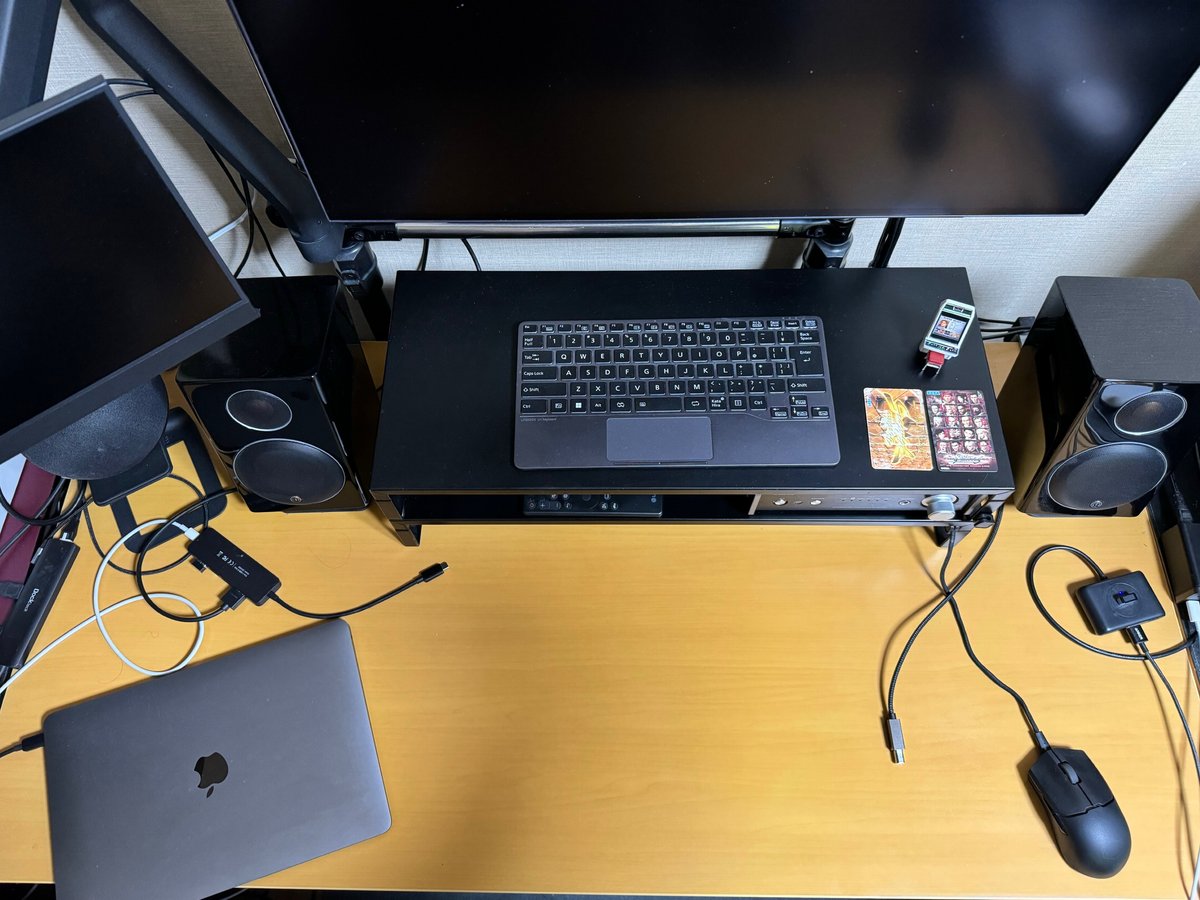
これだとゲームだけなら良いのですが、テレワークや模型などもこの机で作業するので手狭でした。この一式をサウンドバーにすれば作業スペースが広がって良いのではというのが今回の発端です。
現環境
モニター
いろいろなモニターを経由して2024/9月ではDell AW2725DFになっています。このモニターはSamsungのQD-OLEDパネルを使用しています。発色と応答速度に優れ、LG OLEDみたいにクリーニングで使用不可になる時間も少なくて、筆者一押しのモニターです。このモニターにはヘッドホン出力すらないので今回の構成例にはぴったりですね。
ゲーミングPC
CPU: Ryzen 7800X3D
GPU: Radeon 7900XTX
AUDIO: オンボードのRealtekでアナログ4ch構成
オーディオ
Front: TEAC AI-301DA + Monitor Audio Radius 90 HD
Rear: FXAudio 2chアンプ + Monitor Audio Radius 45
サウンドバー選び
サウンドバーに今回繋ぐ機器は以下です。
ゲーミングPC
4chのアナログによるマルチチャンネルを構成してました。
PS5
アップデートによりDolby Atmos対応になってます。
Apple TV 4K
どうせならDolby Atmosで映画見てみたいという動機で今回購入しました(これが悲劇のはじまりw)
PS5とApple TVはHDMI、PCはフロントのみアナログ接続でいいかなと少し調べてこれにしました。ポイントは以下でAUX入力もあったのでわりとすんなり決まりました。選んだのはDENONのミドルクラスのサウンドバー、DHT-S517Kです。
4Kパススルー(重要:eARCだけだとモニターでは繋げないので)
Dolby Atmos対応
サブウーファーが別ユニット、音質がわりと良い
価格が5万円以下
※ サウンドバーはDENON DHT-S517Kに満足して使い続けています。最近Polk AudioのSIGNA/S4が同型機と知りました。ただしHDMIパススルーがないようです。eARCのないモニター接続には向いていないかも。なぜDENONとPolk Audio?と思いましたが、同じD&Mグループの所属になっていたのでした。
※ BENQのハイエンドモニターなどにはeARCが搭載され始めましたね。
トラブル発生
さて届いた箱はこんな感じ。余談ですが、この箱一枚の段ボールでできてるんです。わりとすごいですね。

この機種は4Kパススルーがあるので、今回新調したHDMI切り替え器からの入力をHDMI INに、モニターをHDMI OUT(eARC)に繋ぐだけです(のはずでした)
PCからはAUX入力にフロントのライン出力を繋ぐだけ。

机の作業スペースが広くなりました!PS5と、PCからの音出しも上々です。しかしここでトラブルが… Apple TV 4Kからの出力が不安定で突然切れたりもします。ケーブルを取っ替え引っ替えして切り分けたところ、モニター、切り替え器は問題なく、Apple TV 4KとDHT-S517Kの相性のようです。昔はよくあったHDMI相性問題ですが、令和になってそれを踏むとはトホホ…
Apple TV 4Kを接続せよ
Apple TV 4KからAtmos再生ができないならば今回の意味が半減してしまします。なんとかできないかを考えていたら、前に見かけた製品を思い出しました。HDMI eARCスプリッターです。これがあればHDMI信号からeARC成分を分離してサウンドバーのeARC入力に繋げられるのではとの期待で早速ポチりました!
サウンドバーに繋ぐHDMI出力をサウンドバーのeARC入力に接続。eARC機能をON!音が出ません。eARC機能をオフにすると音は出ますが2chです。よくよく説明書を見ると接続先はモニターではなくeARCのあるテレビの必要があるようです、がっかり。しかしこの製品にはもう一つのHDMI端子があります。これはeARCをつかわずAVアンプを接続する用のもので、これをサウンドバーのHDMI INに接続。無事Atmos再生できました。
Apple TV+のAtmosコンテンツは大迫力で再生できました。Apple Musicの空間オーディオもひとあじ違った再生が楽しめます。良かった!
PCからDolby Atmos
Apple TV 4Kが片付いたので今度はPCからのAtmos再生に挑戦します。いろいろ苦労してSPDIFのあるマザーボードへの乗り換えも検討したのですが(後日分かったのですが、SPDIFではAtmosできないそうです。それどころかマザーボードのSPDIFではDolby 5.1chもできないのがほとんど)、なんとかなりました。以下手順です。
PCのメイン画面をDP接続
グラフィックボードのHDMI出力をHDMI切り替え器経由でサウンドバーに接続、マルチモニター構成とする
Microsoft StoreからDolby Accessアプリをインストール
サウンドの詳細設定からグラフィックボードのHDMI出力をAtmosに対応させる
ディスプレイの設定で表示領域を拡大にしてDPとHDMIを同時出力する
サウンドの出力先をグラフィックボードのHDMI出力に設定する
これで対応ゲームではサウンドバーにAtmosとして認識されて、パフォーマンス低下もほとんどなしです。自分のPCはiGPU搭載で、オンボードのHDMI出力があるのでオーディオ出力はそちらから出しました。微妙にベンチマークのスコアが良かったです。今回の構成はうまくいきましたが他の環境で必ずうまく行くかはわかりません。
設置
ニアフィールドに合わせて少し角度をつけるためにこれを買いました。色々調べましたが、奥行きがちょうど良い感じです。安定させるためサウンドバーの真ん中のゴム足は外してます。気持ち画面からの音に近くなった気がしますw その他の効果として何か液体をこぼしたときも安心です。
まとめ
サウンドバーは4Kパススルーのある機種を選びましょう
4Kパススルーで問題が発生してもあきらめずに
いろいろと手間と時間がかかりましたが、新しい知見が得られました。環境構築ばかりであまりゲームできていないのでこれからじっくり遊びます!
ゲーミングデスク周りはまだ更新中です(笑)
近況報告
PCをデスク下に移動したりしてこのように。ようやく落ち着きました。

